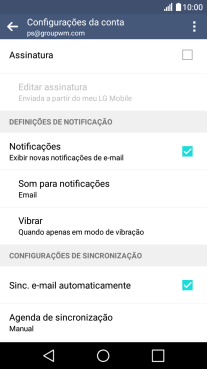1. Procure "Contas e sincronização"
Deslize o dedo para baixo a partir do topo do ecrã.
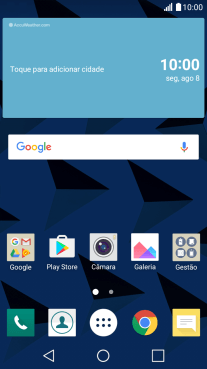
Prima o ícone de definições.
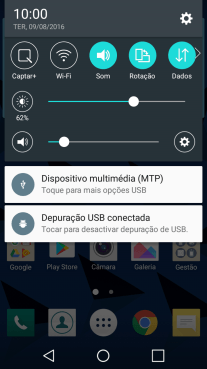
Prima Geral.
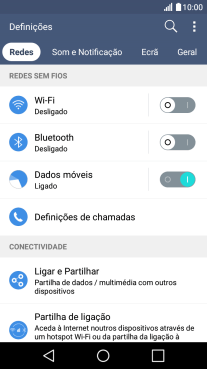
Prima Contas e sincronização.
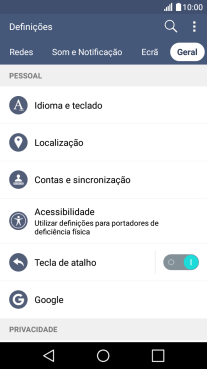
2. Crie uma nova conta de e-mail
Prima E-mail.
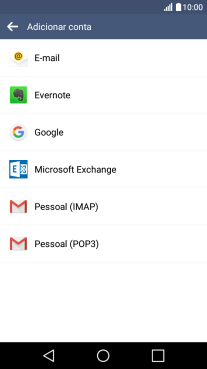
Prima Outros.
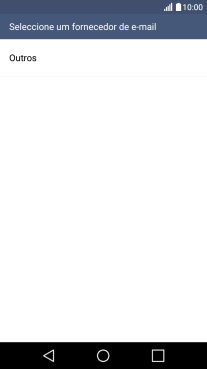
3. Introduza o endereço de e-mail
Prima o campo de escrita e introduza o seu endereço de e-mail Vodafone.
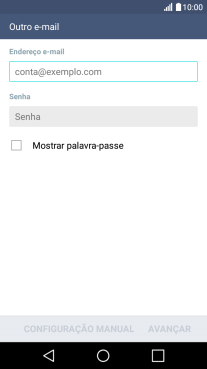
4. Introduza a password
Prima o campo de escrita e introduza a password da sua conta de e-mail Vodafone.
A password é igual à password de acesso ao My Vodafone. Veja como ter ajuda no caso de se ter esquecido da sua password.
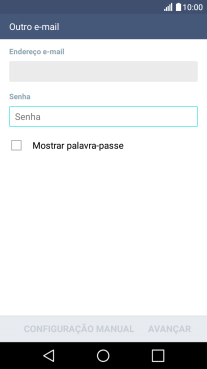
Prima AVANÇAR.
Se o ecrã mostrar esta imagem, a sua conta foi identificada e configurada automaticamente. Siga as indicações no ecrã para introduzir informações adicionais e concluir a configuração.
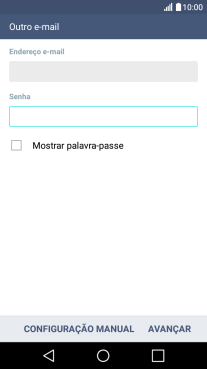
5. Escolha o tipo de servidor
Prima IMAP4.
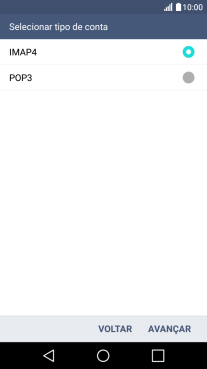
Prima AVANÇAR.
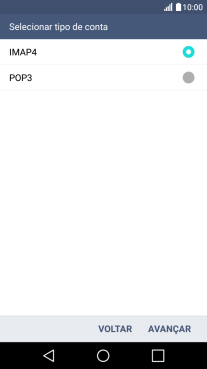
6. Introduza o servidor de receção
Prima o campo sob "Servidor IMAP4" e prima imap.vodafone.pt.
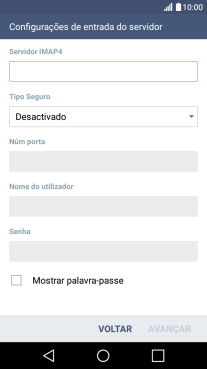
imap.vodafone.pt
7. Desative a encriptação na receção de e-mails
Prima a lista suspensa sob "Tipo Seguro".
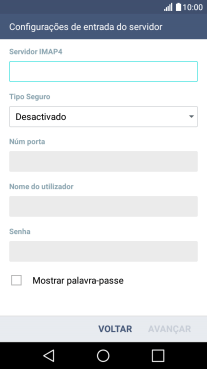
Prima Desactivado para desativar a função.
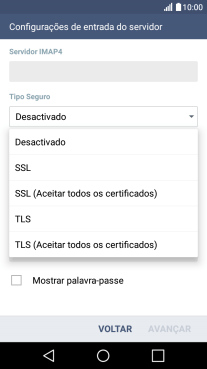
8. Introduza o número da porta de receção
Prima o campo sob "Núm porta" e prima 993.
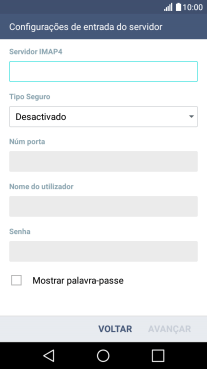
993
9. Introduza o nome de utilizador
Prima o campo sob "Nome do utilizador" e introduza o nome de utilizador da sua conta de e-mail na Vodafone.
O nome de utilizador da sua conta de e-mail na Vodafone é o seu endereço de e-mail, por ex., vodafone@vodafone.pt.
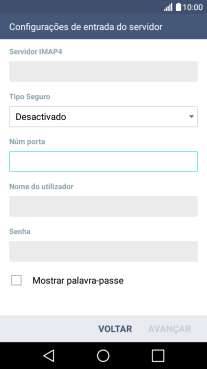
Prima AVANÇAR.
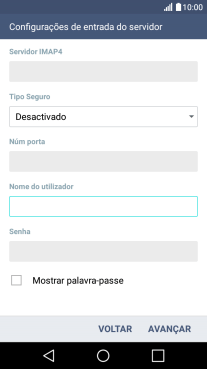
10. Introduza o servidor de envio
Prima o campo sob "Servidor SMTP" e prima smtp.vodafone.pt.
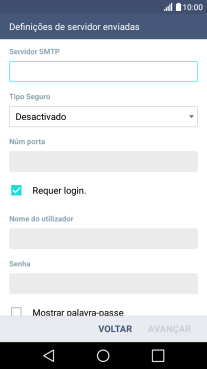
smtp.vodafone.pt
11. Desative a encriptação no envio de e-mails
Prima a lista suspensa sob "Tipo Seguro".
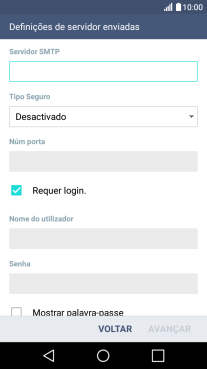
Prima Desactivado para desativar a função.
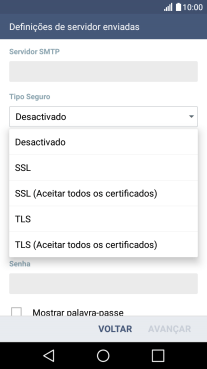
12. Introduza o número da porta de envio
Prima o campo sob "Núm porta" e prima 587.
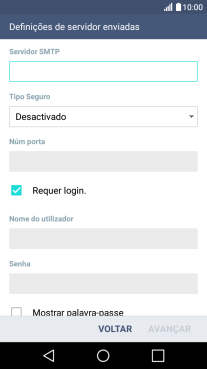
587
13. Ative a autenticação SMTP
Prima Requer login. para ativar a função.
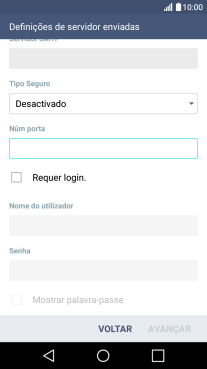
Prima o campo sob "Nome do utilizador" e introduza o nome de utilizador da sua conta de e-mail na Vodafone.
O nome de utilizador da sua conta de e-mail na Vodafone é o seu endereço de e-mail, por ex., vodafone@vodafone.pt.
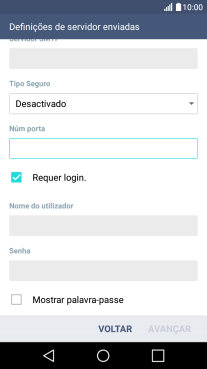
Prima o campo sob "Senha" e introduza a password da sua conta de e-mail Vodafone.
A password é igual à password de acesso ao My Vodafone. Veja como ter ajuda no caso de se ter esquecido da sua password.

Prima AVANÇAR.
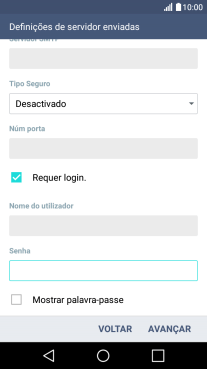
14. Introduza o nome da conta de e-mail
Prima o campo sob "Nome da conta" e introduza o nome da conta de e-mail pretendido.
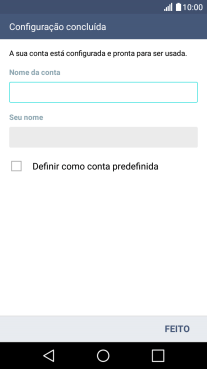
15. Introduza o nome do remetente
Prima o campo sob "Seu nome" e introduza o nome do remetente pretendido.
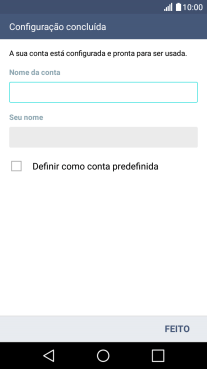
Prima FEITO.
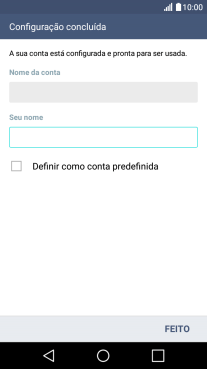
16. Volte ao ecrã inicial
Prima a tecla de início para voltar ao ecrã inicial.
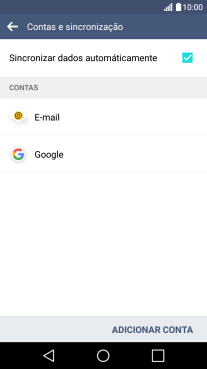
17. Procure "Agenda de sincronização"
Prima o ícone de menu principal.
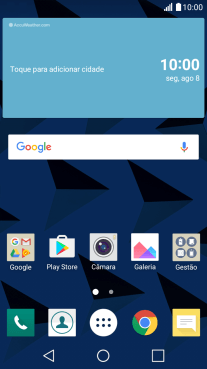
Prima E-mail.

Prima o ícone de menu.
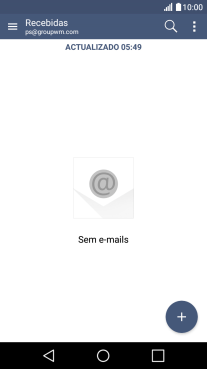
Prima a conta de e-mail pretendida.
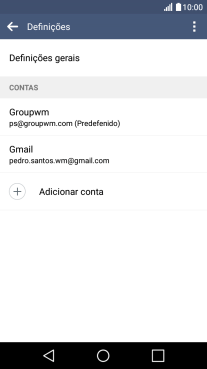
Prima Agenda de sincronização.
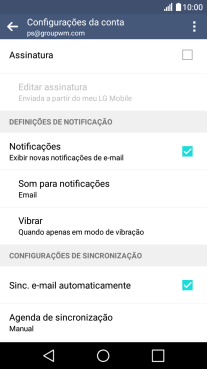
18. Escolha as definições de verificação de novos e-mails
Prima Sinc. fora das horas de pico.
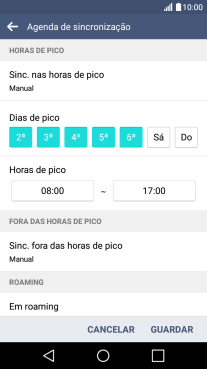
Prima a definição pretendida.
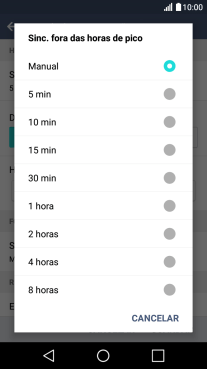
19. Escolha as definições de verificação de novos e-mails durante as horas de ponta
Prima Sinc. nas horas de pico.
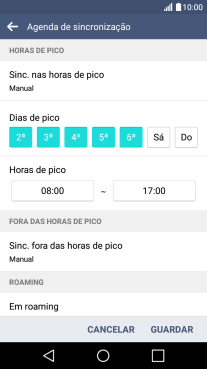
Prima a definição pretendida.
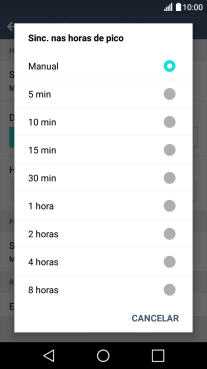
Prima GUARDAR.
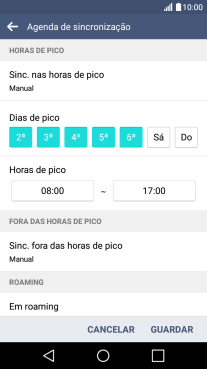
20. Volte ao ecrã inicial
Prima a tecla de início para terminar e voltar ao ecrã inicial.